Налаштування параметрів автентифікації
Омніканальність для Customer Service пропонує ряд можливостей, які розширюють можливості Dynamics 365 Customer Service Enterprise, що дає змогу організації миттєво підключатися і взаємодіяти з клієнтами через канали цифрових комунікацій. Для доступу до Омніканальності для Customer Service необхідна додаткова ліцензія. Додаткові відомості ви знайдете на сторінках Огляд цін на Dynamics 365 Customer Service і Цінові плани для Dynamics 365 Customer Service.
Можна створити параметри автентифікації для перевірки відповідного клієнта в домені, а також витягувати інформацію на основі певних змінних контексту. Анонімних клієнтів можна відрізняти від автентифікованих, а також створювати правила відповідно до змінних контексту.
Наприклад, можна скористатися окремими чергами для анонімних клієнтів і для автентифікованих клієнтів. Оскільки ви маєте більше відомостей про своїх автентифікованих клієнтів, можна також визначати їх пріоритетність відповідно до певних змінних, наприклад значень кошика або привілейованого статусу.
Після створення запису параметру автентифікації потрібно додати його до екземпляру каналу в настройках каналу потоку роботи, щоб він працював. Для цих каналів підтримується автентифікація:
- Чат
- Apple Messages for Business
Агент отримає сповіщення в розділі Зведення розмови про те, чи клієнт автентинтифікований. Поле Автентифіковиний має значення Так або Ні в залежності від автентифікації клієнта. Додаткові відомості: Підсумок бесіди
вимоги
- Переконайтеся, що ваша організація володіє робочими знаннями з OAuth 2.0 і JSON Web Tokens (JWTs).
- Переконайтеся, що ви маєте дозволи на захищені стовпці. Додаткові відомості: Налаштування дозволів на доступ до захищених стовпців
Створення запису параметра автентифікації для чату
запис параметру автентифікації чату можна створити у програмі адміністрування.
На карті сайту Центр адміністрування Customer Service виберіть Налаштування клієнта в розділі Підтримка клієнтів. Відобразиться сторінка Параметри клієнта.
У розділі Параметри автентифікації виберіть елемент Керування. Відображається сторінка Параметри автентифікації.
На сторінці Нові параметри автентифікації чату введіть зазначені нижче відомості на сторінці Додавання параметру автентифікації.
Ім’я. Введіть ім’я настройок автентифікації.
Відповідальний: прийміть значення за замовчуванням або змініть значення на потрібне.
Тип автентифікації за замовчуванням це неявний потік OAuth 2.0, який не можна редагувати.
URL-адреса публічного ключа: Укажіть URL-адресу загальнодоступного ключа для домену. Ця URL-адреса використовується, щоб перевірити інформацію, яка надходить з веб-маркера JWT - JavaScript Object Notation (JSON) домену, в якому клієнт ввійшов до системи.
Функція клієнта JavaScript: Укажіть функцію клієнта JavaScript, яка використовується для автентифікації. Ця функція витягує маркер із кінцевої точки маркера.
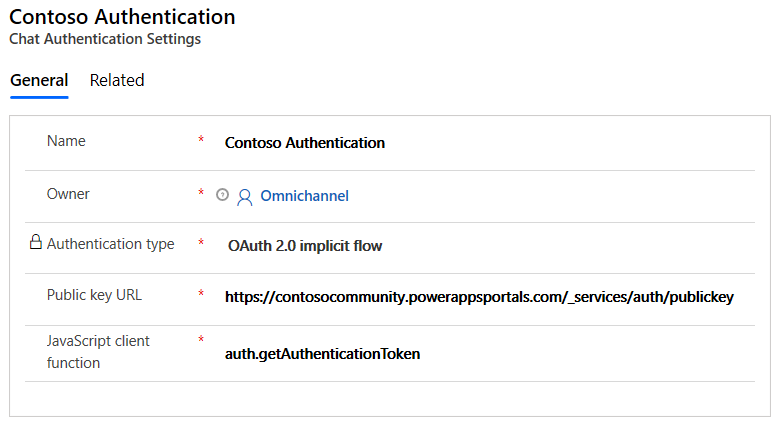
Для отримання додаткової інформації про те, як шукати URL-адресу відкритого ключа і клієнтської функції JavaScript, див. розділ Налаштування для порталів Power Apps або Налаштування користувацьких порталів далі в цій статті.
Виберіть Зберегти.
Створіть запис налаштування автентифікації для чату за допомогою OAuth 2.0
Виконайте кроки 1–3 у розділі Створення запису налаштувань автентифікації для чату та введіть такі дані на сторінці Додати налаштування автентифікації:
- Ім’я: ім’я параметра автентифікації.
- Тип каналу: Живий чат.
- Тип автентифікації: неявний потік OAuth 2.0
Натисніть кнопку Далі та на сторінці Відомості введіть таку інформацію:
- Користувацька дія токена: посилання на власний код для перевірки токенів, наданих вашим постачальником ідентифікаційних даних, і повернення ідентифікатора користувача автентифікованого користувача.
- URL-адреса маркера: URL-адреса, яка використовуватиметься для обміну коду авторизації на токен, переданий спеціальній дії для отримання ідентифікатора користувача.
- URL-адреса переспрямування: URL-адреса, передана оригінальному запиту коду авторизації, який є обов’язковим параметром під час викликів кінцевої точки обміну токенами.
- ID клієнта: ідентифікатор клієнта, який передається кінцевій точці обміну токенами.
- Секрет клієнта: секрет, який автентифікує клієнта, який передається кінцевій точці обміну токенами.
- Область видимості: області видимості, для яких користувач авторизований токеном, отриманим у потоці.
Збережіть зміни.
Додавання автентифікації до віджету чату
У Центр адміністрування Customer Service відредагуйте віджет чату у налаштуваннях робочого потоку та перейдіть на вкладку «Поведінка ».
У полі Параметри автентифікації знайдіть і виберіть запис автентифікації для чату.
Коли клієнт, що увійшов на портал, відкриє віджет чату, клієнт JavaScript передає JWT від клієнта на сервер. JWT розшифровується і перевіряється за допомогою відкритого ключа, а потім відомості передаються до агента чату в Омніканальність для служби підтримки клієнтів. Як адміністратор ви також можете передати додаткову інформацію про підписаного клієнта в JWT шляхом визначення користувацьких змінних контексту. Змінні контексту мають бути визначені точно так, як вони визначаються в потоці роботи, пов'язаному з віджетом чату. Докладніше: Керування змінними контексту
Налаштування порталів Power Apps
Якщо ви додаєте автентифікацію для віджета чату на веб-сайті, створеному з використанням порталів Power Apps, вам одразу доступні URL-адреса відкритого ключа і функції клієнта JavaScript. Вам потрібно завантажити користувацький сертифікат, щоб мати URL-адресу відкритого ключа на порталах Power Apps.
- URL-адреса відкритого ключа:
<portal_base_URL>/_services/auth/publickey - Функція клієнта JavaScript:
auth.getAuthenticationToken
Портал Power Apps спробує автоматично зв'язати запис контактної особи з розмовою в контексті, переданому в клієнтській функції JavaScript.
Налаштування користувацьких порталів
Якщо ви додаєте автентифікований чат на власний веб-сайт, розроблений не за допомогою Power Apps порталів, ваша команда веб-розробників має виконати наведені нижче дії, перш ніж адміністратори зможуть налаштувати автентифікований чат.
Створіть пару з відкритого/закритого ключів на серверах автентифікації. Ключі слід створювати, використовуючи алгоритм RSA256.
Нижче наведено приклад коду для створення закритих/відкритих пар ключів.
openssl genpkey -algorithm RSA -out private_key.pem -pkeyopt rsa_keygen_bits:2048 openssl rsa -pubout -in private_key.pem -out public_key.pemСтворіть кінцеву точку, яка поверне ваші відкриті ключі. Сервери омніканальний використовуватимуть публічні ключі для перевірки токена JWT, переданого в рамках авторизації запиту чату. URL-адреса цієї кінцевої точки буде введена в програму адміністрування під час створення запису параметрів автентифікації.
Ваша кінцева точка відкритого ключа виглядатиме, як показано у прикладі нижче.
-----BEGIN PUBLIC KEY----- NIIBIjANBgkqhkiG9w0BAQEFABCOPQ8AMIIBCgKCAQEAn+BjbrY5yhSpLjcV3seP mNvAvtQ/zLwkjCbpc8c0xVUOzEdH8tq4fPi/X5P/Uf2CJomWjdOf1wffmOZjFasx ELG+poTqy5uX2dNhH6lOMUsV31QGG36skLivpLBCSK6lWlzsV6WGkb/m8r86aGzp jtNhw8yvoTYB4updDrJ8pC+tx4EWK0WEmKn1GsW6TjUtxJjcTLI1puSbmcGHbkSi RSbWkKPqaEVFALprw+W5ZCung5QX3KOkY/rJd+2JwULm7okyQCQaF7qwa5i9Uf65 7M6ZL4vsDevq7E/v3tf6qxpSSHzt4XspXVQty9QHhqDqBEY3PfI4L2JjgIGuPhfS YQIDAQAB -----END PUBLIC KEY-----
Якщо потрібно використовувати кілька відкритих ключів, ваша відкрита кінцева точка може повертати набір пар <kid, publickey>, де kid стосується ідентифікатора ключа. Пари ідентифікаторів ключів мають бути унікальними. Дитині потрібно буде передати в маркер JWT на кроці 4. Якщо ви використовуєте багато ключів, ваша кінцева точка відкритого ключа має повертати щось подібне до наведеного нижче прикладу. Відкритий ключ у кодуванні Base64.
[
{
"kid": "qWO4EaKT1xRO7JC/oqALz6DCVr41B/qL0Hqp4in7hu4=",
"publicKey": LS0tLS1CRUdJTiBQVUJMSUMgS0VZLS0tLS0NCk1JSUJJakFOQmdrcWhraUc5dzBCQVFFRkFBT0NBUThBTUlJQkNnS0NBUUVBbjFLdXhtSEh3V3hjelZSWGRBVmMNCnBEaFZwa0FnYklhTGZBUWc1bFpvemZqc29vcWRGWkl0VlFMdmRERWFVeDNqTytrTkxZM0JFRnBYVDZTN3ZNZCsNCnZoM2hpMDNsQ1dINnNCTWtaSWtuUUliMnFpekFsT0diU2EvK3JrUElnYnpXQjRpT1QyWVhyOVB4bXR5d2o4WUINCnYram55VU5DSzMyZy9FYWsvM0k3YW1vZ2pJY0JISjNFTjVuQWJBMExVVnJwMW5DODJmeEVPOHNJTzNYdjlWNVUNCnc5QnVTVVFRSmtMejNQYVI5WTdRZUEyNW5LUGtqTXZ2Y0UxVU5oeVpIYlNLbmorSitkZmFjb1hsSGtyMEdGTXYNCldkSDZqR0pWcGNQMHBkNjFOa3JKa2c0aStheThwS2ZqdjNUOHN3NWdaVHFweFFaaitVRWxqaVM0SHRPTlhkNlENCnZRSURBUUFCDQotLS0tLUVORCBQVUJMSUMgS0VZLS0tLS0NCg==",
"expiry": 1608495423
},
{
"kid": "qWO4EaKT1xRO7JC/oqALz6DCVr41B/qL0Hqp__valid=",
"publicKey": "LS0tLS1CRUdJTiBQVUJMSUMgS0VZLS0tLS0NCk1JSUJJakFOQmdrcWhraUc5dzBCQVFFRkFBT0NBUThBTUlJQkNnS0NBUUVBbjFLdXhtSEh3V3hjelZSWGRBVmMNCnBEaFZwa0FnYklhTGZBUWc1bFpvemZqc29vcWRGWkl0VlFMdmRERWFVeDNqTytrTkxZM0JFRnBYVDZTN3ZNZCsNCnZoM2hpMDNsQ1dINnNCTWtaSWtuUUliMnFpekFsT0diU2EvK3JrUElnYnpXQjRpT1QyWVhyOVB4bXR5d2o4WUINCnYram55VU5DSzMyZy9FYWsvM0k3YW1vZ2pJY0JISjNFTjVuQWJBMExVVnJwMW5DODJmeEVPOHNJTzNYdjlWNVUNCnc5QnVTVVFRSmtMejNQYVI5WTdRZUEyNW5LUGtqTXZ2Y0UxVU5oeVpIYlNLbmorSitkZmFjb1hsSGtyMEdGTXYNCldkSDZqR0pWcGNQMHBkNjFOa3JKa2c0aStheThwS2ZqdjNUOHN3NWdaVHFweFFaaitVRWxqaVM0SHRPTlhkNlENCnZRSURBUUFCDQotLS0tLUVORCBQVUJMSUMgS0VZLS0tLS0NCg==",
"expiry": 1608495423
}
]
Вам знадобиться сервіс, що створюватиме JWT для відправки на сервера Омніканальності при початку чата для автентифікованих користувачів.
a. Ваш JWT-заголовок повинен мати такий вигляд.
{ "alg": "RS256", "typ": "JWT", }Якщо ви використовуєте кілька відкритих ключів, потрібно буде передавати ідентифікатор ключа (kid). Ваш заголовок JWT виглядатиме, як у прикладі нижче.
{ "alg": "RS256", "typ": "JWT", "kid": "qWO4EaKT1xRO7JC/oqALz6DCVr41B/qL0Hqp4in7hu4=" }б. Корисний вміст JWT має містити зазначені нижче відомості.
Як мінімум наведені нижче дані.
Твердження Визначення iss Емітент маркера. iat Дата випуску маркера у форматі числової дати. exp Термін дії цього маркера у форматі числової дати. sub Тема твердження.
ПРИМІТКА. Рекомендовано передати GUID запису контактної особи або бізнес-партнера в Customer для користувача, який ввійшов до системи. Цей GUID буде використано для визначення та зв'язування запису контактної особи з розмовою. Пошук у записах виявляє записи, які мають активний код стану контактів або облікових записів; Якщо ви використовуєте спеціальні коди стану, ідентифікація запису не працюватиме.Lwicontexts Контекстні змінні, які передаватимуться в рамках розмови (для цілей маршрутизації або для відображення для агента).
Додаткові відомості:
Керування нетиповим контекстом
setAuthTokenProvider метод
Автоматичне ідентифікування записів за допомогою контекстних зміннихБудь-які інші дані, які потрібно передати.
Ваш корисний вміст виглядатиме, як у прикладі нижче.
{ "sub" : "87b4d06c-abc2-e811-a9b0-000d3a10e09e", "lwicontexts" :"{\"msdyn_cartvalue\":\"10000\", \"msdyn_isvip\":\"false\", \"portalcontactid\":\"87b4d06c-abc2-e811-a9b0-000d3a10e09e\"}", "iat" : 1542622071, "iss" : "contosohelp.com", "exp" : 1542625672, "nbf" : 1542622072 }в. Для підпису JWT має використовуватись ваш закритий ключ.
Нотатка
- Якщо термін дії маркера минув або маркер є недійсним, у віджеті чата сформується подія помилки.
- Метод setContextProvider не підтримується для автентифікованого чату. Ви повинні передати lwicontexts як частину корисного вмісту JWT.
Створіть функцію JavaScript на вашому веб-сайті, який прийматиме функцію зворотного виклику і повертатиме JWT функції зворотного виклику. Щоб уникнути тайм-аута, ця функція JavaScript має повернути JWT протягом 10 секунд. Ця JWT повинна мати такі властивості.
Містити заголовок, корисний вміст та підпис з кроку 3.
Буде підписаний закритим ключем з пари ключів кроку 1.
(Рекомендуємо створювати JWT на вашому веб-сервері).
Ім’я цього методу JavaScript буде використано для створення запису налаштувань автентифікації в додатку адміністратора служба підтримки клієнтів.
// This is a sample JavaScript client function auth.getAuthenticationToken = function(callback){ var xhttp = new XMLHttpRequest(); xhttp.onreadystatechange = function() { if (this.readyState == 4 && this.status == 200) { callback(xhttp.responseText); } }; xhttp.onerror = function(error) { callback(null); }; //Replace this with a call to your token generating service xhttp.open("GET", "https://contosohelp.com/token", true); xhttp.send(); }
Вашому розробнику доведеться надати вашому системному адміністратору зазначені нижче відомості.
a. URL-адреса служби відкритого ключа з кроку 2.
Приклад: https://www.contoso.com/auth/publickey
б. Ім'я клієнтської функції JavaScript з кроку 4. Живий віджет чату назве це ім’я внутрішньо на початку чату.
Приклад: auth.getAuthenticationToken
Нотатка
Якщо у вашому інтерфейсі користувача кнопка чата відображається до того, як користувача буде автентифіковано, за потреби потурбуйтесь про те, щоб переспрямувати користувача на сторінку авторизації. Це можна зробити за допомогою методу у кроці 4, або на попередньому кроці вашого потоку користувача.
Налаштування зображено на наступній ілюстрації.
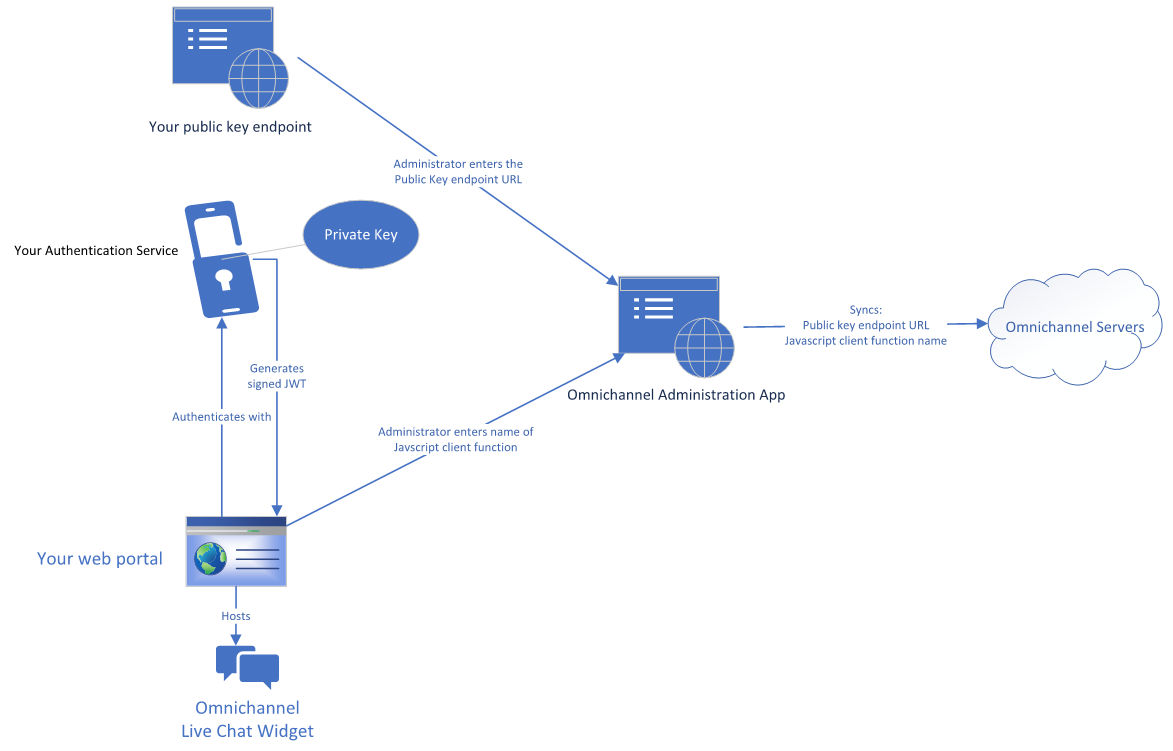
Далі, ви можете настроїти автентифікований чат, виконавши зазначені нижче кроки.
Настройка автентифікованого чата
Зайдіть в програму адміністрування та створіть запис параметрів автентифікації із відомостями з кроку 5 попереднього розділу. Додаткові відомості: Створення запису налаштування автентифікації для чату
Пов'яжіть параметри автентифікації із віджетом чата, в якому працюватиме автентифікований чат. Додаткові відомості: Додавання автентифікації до віджет чату
Наведена нижче ілюстрація демонструє послідовність виклику, де користувач користується вашим чатом, пройшовши автентифікацію.
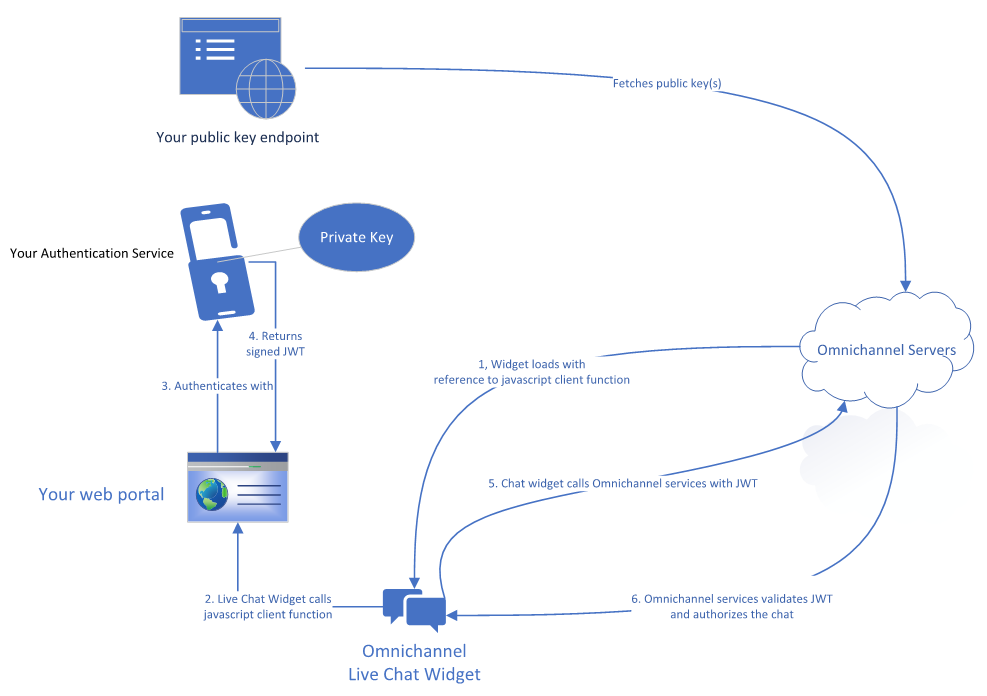
Створення параметрів автентифікації для Apple Messages for Business
вимоги
Адміністраторам, які налаштовують параметри автентифікації, знадобиться більше дозволів безпеки. Додаткова інформація: Настроювання дозволів безпеки для поля
Переконайтеся, що ваша організація добре знає потік коду OAuth 2.0 або потік підключення OAuth 2.0 OpenID. Кроки для обох типів описані в наступних розділах.
Підтвердьте, що в організації є принаймні одне Apple Messages for Business мультимедійне повідомлення з типами автентифікації. Це розширене повідомлення потрібне для налаштування.
Створення запису налаштування автентифікації для Apple Messages for Business використання потоку коду OAuth 2.0
На карті сайту програми Центр адміністрування Customer Service виберіть Настройки клієнта, а потім виберіть пункт Керування для настройок автентифікації. Відобразиться список наявних параметрів автентифікації.
Виберіть Новий параметр автентифікації та на сторінці Додати параметр автентифікації надайте такі відомості:
На сторінці Тип каналу введіть ім’я та виберіть Apple Messages for Business як тип каналу.
За замовчуванням тип автентифікації – потік коду OAuth 2.0.На сторінці Додати параметр автентифікації надайте таку інформацію:
- Ідентифікатор клієнта: ідентифікатор клієнта OAuth 2.0, виданий сервером авторизації.
- Секрет клієнта: секрет клієнта для автентифікації запитів, надісланих на сервер авторизації.
- Область: кожна додана область визначає, які частини даних користувача запитав клієнт. Зміст області має точно збігатися з тими, що доступні у вашого постачальника послуг.
- URL-адреса маркера доступу: кінцева точка постачальника послуг, на якій можна надіслати запит на маркер доступу.
- Розшифрована URL-адреса маркера: кінцева точка, де API OAuth 2.0 може отримувати дані про клієнта, запитані в області.
- Ідентифікатор клієнта: ідентифікатор клієнта OAuth 2.0, виданий сервером авторизації.
На сторінці Додаткові відомості за потреби можна визначити час завершення терміну дії маркера доступу в секундах. Термін дії за замовчуванням становить одну годину.
Через указаний час поле «Автентифіковано » в розділі «Активна розмова » раніше автентифікованої бесіди зміниться на «Ні ».На сторінці Мультимедійні повідомлення виберіть Додати і виберіть одне або кілька мультимедійних повідомлень, які слід пов’язати з цим параметром автентифікації.
Перегляньте сторінку Зведення та виберіть Завершити. Параметри автентифікації налаштовуються.
Створення запису налаштування автентифікації для Apple Messages for Business використання потоку підключення OAuth 2.0 OpenID
На карті сайту Центр адміністрування Customer Service виберіть пункт Настройки клієнта, а потім виберіть пункт Керування для настройок автентифікації. Відобразиться список наявних параметрів автентифікації.
Виберіть Новий параметр автентифікації та на сторінці Додати параметр автентифікації надайте такі відомості:
На сторінці Тип каналу введіть ім’я та виберіть Apple Messages for Business як тип каналу.
Змініть тип автентифікації OAuth 2.0 OpenID connect flow.
На сторінці Додати параметр автентифікації надайте таку інформацію:
- Ідентифікатор клієнта: ідентифікатор клієнта OAuth 2.0, виданий сервером авторизації.
- Секрет клієнта: секрет клієнта для автентифікації запитів, надісланих на сервер авторизації.
- Область: кожна додана область визначає, які частини даних користувача запитав клієнт. Зміст області має точно збігатися з тими, що доступні у вашого постачальника послуг.
- URL-адреса маркера доступу: кінцева точка постачальника послуг, на якій можна надіслати запит на маркер доступу.
- Розшифрована URL-адреса маркера: кінцева точка, де API OAuth 2.0 може отримувати дані про клієнта, запитані в області.
- Додаткові параметри: дозволяє службам автентифікації брати додаткові параметри із запиту.
- Ідентифікатор клієнта: ідентифікатор клієнта OAuth 2.0, виданий сервером авторизації.
На сторінці Додаткові відомості за потреби можна визначити час завершення терміну дії маркера доступу в секундах. Термін дії за замовчуванням становить одну годину.
Після визначеного часу поле Автентифіковані у розділі Зведення клієнта попередньо автентифікованої розмови зміниться на Ні.На сторінці Мультимедійні повідомлення виберіть Додати і виберіть одне або кілька мультимедійних повідомлень, які слід пов’язати з цим параметром автентифікації.
Перегляньте сторінку "Підсумок " і натисніть кнопку Далі. Параметри автентифікації налаштовуються.
На сторінці Інформація про переспрямування скопіюйте URL-адресу. Цю URL-адресу потрібно додати на веб-сайт постачальника послуг автентифікації в розділі дозволені URL-адреси зворотного виклику.
Виберіть Продовжити.
Додавання автентифікації до каналу Apple Messages for Business
Відкрийте потік роботи, що містить екземпляр каналу, для якого потрібно додати автентифікацію.
На сторінці Поведінка настройок каналу перейдіть до Параметрів автентифікації, увімкніть цю можливість і виберіть правильну настройку з розкривного меню. Додаткові відомості. Налаштування каналу Apple Messages for Business
Перегляньте або оновіть параметри автентифікації для кожного екземпляра каналу, вибравши Змінити.
Див. також
Додавання віджета чату
Настроювання опитування перед розмовою
Створити швидкі відповіді
Створення та керування робочими годинами
Вбудовування віджета чату на портали Power Apps
Автоматична ідентифікація клієнтів
Зворотний зв’язок
Очікується незабаром: протягом 2024 року ми будемо припиняти використання механізму реєстрації проблем у GitHub для зворотного зв’язку щодо вмісту й замінювати його новою системою зворотного зв’язку. Докладніше: https://aka.ms/ContentUserFeedback.
Надіслати й переглянути відгук про